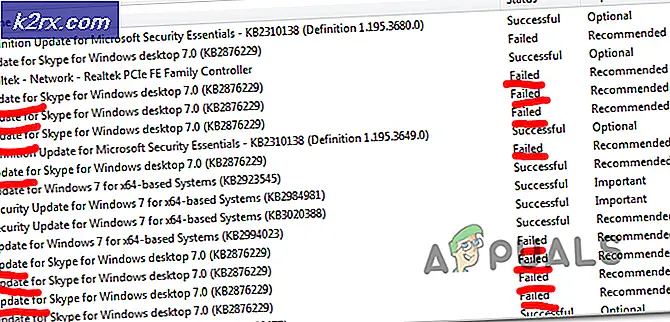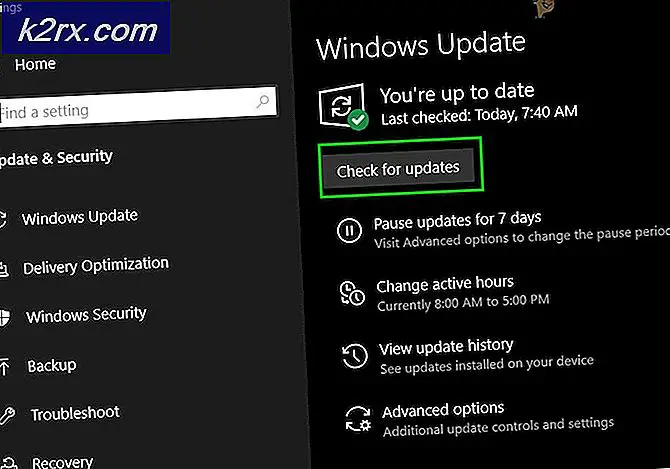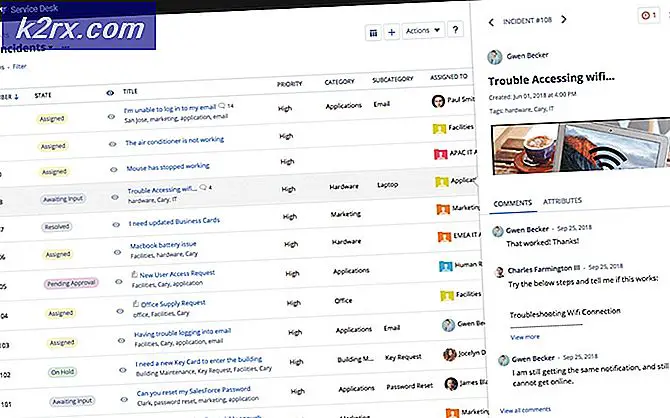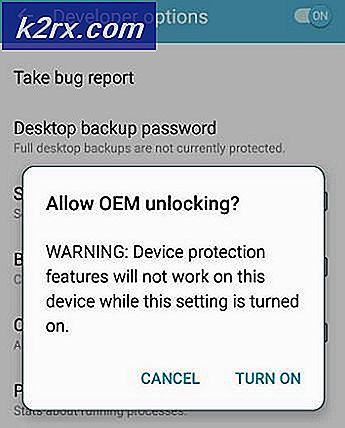So beheben Sie den Roku-Fehlercode 014.40
Roku ist eine Reihe von Online-Mediaplayern, die von Roku.inc hergestellt und vertrieben werden. Sie bieten Inhalte in Form von TV-Kanälen, Streaming-Diensten und vielen anderen Formen. Sie sind im Grunde genommen physische Konsolen, die sich mit der Ethernet- oder Wifi-Verbindung des Benutzers verbinden und direkt an den Fernseher, das Handy oder den Computer ausgeben. Sie selbst haben Speicher und einen Prozessor.
Die neueste Produktreihe der Roku-Konsolen ist in der Lage, in der 4k-Auflösung zu streamen, was einen enormen Fortschritt gegenüber der maximalen Auflösung von 720p darstellt, die ihr Vorgängergerät erreichen konnte. In letzter Zeit sind jedoch viele Berichte eingegangen, in denen Benutzer keine Videos auf ihren Konsolen streamen können und beim Versuch, eine Verbindung herzustellen, ein Fehler mit dem Titel „Error Code 014.40“ angezeigt wird.
Was verursacht den "Fehlercode 014.40" auf Roku?
Nachdem wir zahlreiche Berichte von mehreren Benutzern erhalten hatten, beschlossen wir, das Problem zu untersuchen und eine Reihe von Lösungen zu entwickeln, mit denen es für die meisten unserer Benutzer behoben wurde. Außerdem haben wir uns die Gründe angesehen, aus denen dieser Fehler ausgelöst wird, und ihn unten aufgelistet:
Nachdem Sie nun eine grundlegende Vorstellung von der Art des Problems haben, werden wir uns den Lösungen zuwenden. Stellen Sie sicher, dass Sie diese in der spezifischen Reihenfolge implementieren, in der sie präsentiert werden, um Konflikte zu vermeiden.
Lösung 1: Netzwerkkonfigurationen neu initialisieren
Möglicherweise wurden das WLAN-Passwort, die SSID oder andere Einstellungen nicht richtig konfiguriert. Daher werden wir in diesem Schritt die Netzwerkeinstellungen für Roku neu initialisieren und sie dann neu konfigurieren. Dafür:
- Navigieren zum die Einstellungen Menü auf Ihrem Fernseher über die Roku-Fernbedienung.
- Öffnen "System" und Wählen “Fortschrittliches System die Einstellungen“.
- Markieren das "Netzwerk Verbindung Zurücksetzen" und klicken auf "OK“.
- Eingeben das Code angezeigt auf das Bildschirm um den Reset einzuleiten
Hinweis:Bei einigen Modellen wird es angezeigt, bei anderen nicht. - Folgen das auf dem Bildschirm Anleitung und die Netzwerkkonfigurationen werden für Ihr Gerät zurückgesetzt.
- Beim Neustart werden Sie aufgefordert, verbinden zu einem Netzwerk.
- Klicken auf der "Kabellos" oder "Verdrahtet” Möglichkeit je nach Verbindung.
- Wählen Ihre W-lan aus der Liste der Optionen.
- Eingeben das Passwort für die W-lan und wählen das "Verbinden" Möglichkeit.
- Warten für den Verbindungsaufbau und prüfen um zu sehen, ob das Problem weiterhin besteht.
Lösung 2: Power-Cycling-Geräte
Wenn der Cache für eines oder mehrere der an diesem Vorgang beteiligten Geräte beschädigt ist, kann in einigen Fällen der Verbindungsaufbau verhindert werden. Daher werden wir in diesem Schritt die Geräte vollständig aus- und wieder einschalten. Dafür:
- Trennen “Roku” von der Konsole und Wende es aus.
- Wende das Konsole und der Internet Router aus.
- Trennen Sie den Stecker beide aus der Steckdose.
- Drücken Sie und halt ihr Leistung Tasten 2 Minuten lang, während sie ausgesteckt sind.
- Stecker sie beide ein.
- Verbinden Roku an die Konsole und prüfen um zu sehen, ob das Problem weiterhin besteht.
Hinweis: Wenden Sie sich an Ihren ISP und vergewissern Sie sich, dass die MAC-ID für Ihr Roku-Gerät nicht von ihm gesperrt wurde.